インスタのストーリーで写真を複数追加できなくて困ってますか?
やり方を検索してもよく出てくるのが「コラージュ」のやり方だったりして、チゲェンダヨ!とイライラしている人も少なくないはずです。
このページでは、インスタのストーリーに複数の写真を追加する簡単な方法をご紹介します。アプリがアップデートされてから、「えっ、前はできたのになんで?!」って思ったことありますよね。
でも大丈夫!この記事を読めば、あっという間にインスタのストーリーに複数の写真を投稿できるようになりますよ。
「コラージュ」じゃなくて、もっと簡単に複数の写真を一度にアップする方法、知りたくないですか?じゃあ、さっそく見ていきましょう!
動画でサクッと確認したい方はこちら
↓↓↓
写真を追加できない理由
実は、この悩み、あなただけじゃないんですよ。
Twitterで見ると、多くの人がインスタストーリーで複数の写真を追加するのに苦戦しているんです。例えばこんなツイートがありました。
実は、インスタがアップデートされると、操作方法がちょっと変わることがあります。だから、「前はできたのに、なんで今できないの?」って混乱してしまうんです。特に、写真を追加する方法が直感的じゃないから、余計に困っちゃいますよね。
「コラージュ」とは異なる正しい操作
インスタでストーリーに複数の写真を追加したいとき、「コラージュ」を使えばいいの?と思っている方、結構いるんですよね。でも、実はもっと簡単な方法があるんです。
「コラージュ」って、複数の写真を一つの画像にまとめる方法ですよね。確かに、それも一つの方法ではあるんです。でも、それだと写真一枚一枚を別々に見せることができないんです。そうじゃなくて、ストーリーに写真をバンバン追加して、スワイプして楽しんでもらいたいですよね!
じゃあ、どうするか。実は、インスタのアプリには、複数の写真を一度にストーリーに追加する機能がちゃんとあるんです。この方法なら、各写真を個別に見せることができるし、操作もとっても簡単です。
検索しても出てくるのはコラージュのやり方ばかり・・・
写真を追加する正しい手順
さて、インスタのストーリーに複数の写真を追加する、その簡単な方法を見ていきましょう。意外と知らない人が多いんですが、これをマスターすればあなたもインスタ上級者ですよ!
- まず、インスタを開いてストーリーの画面に行きます。 画面下の「+」ボタンから新規投稿画面に行き、スワイプしてストーリーズの画面に行きましょう。
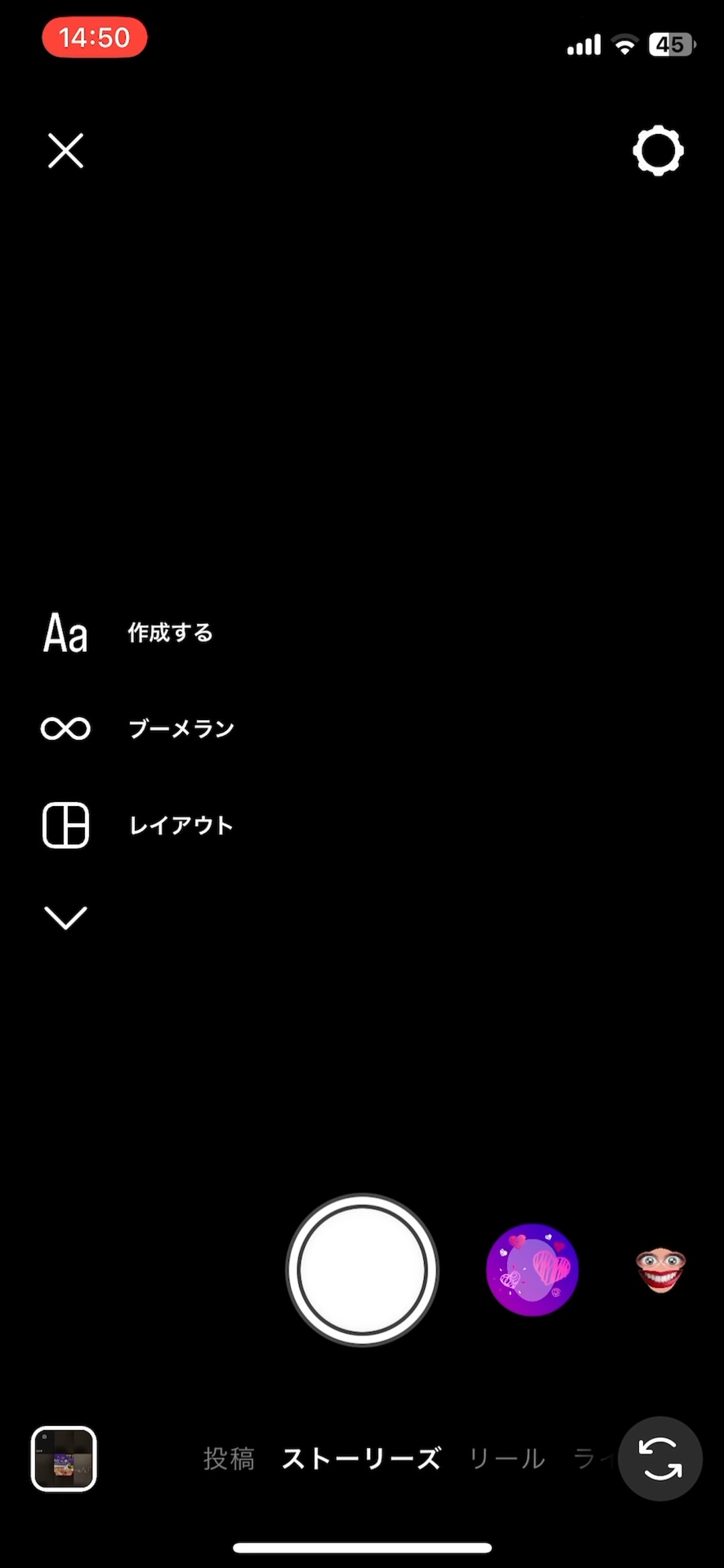
- 次に、左下の写真アイコンをタップして、ギャラリーを開きます。 ここで、追加したい写真が保存されているはずです。
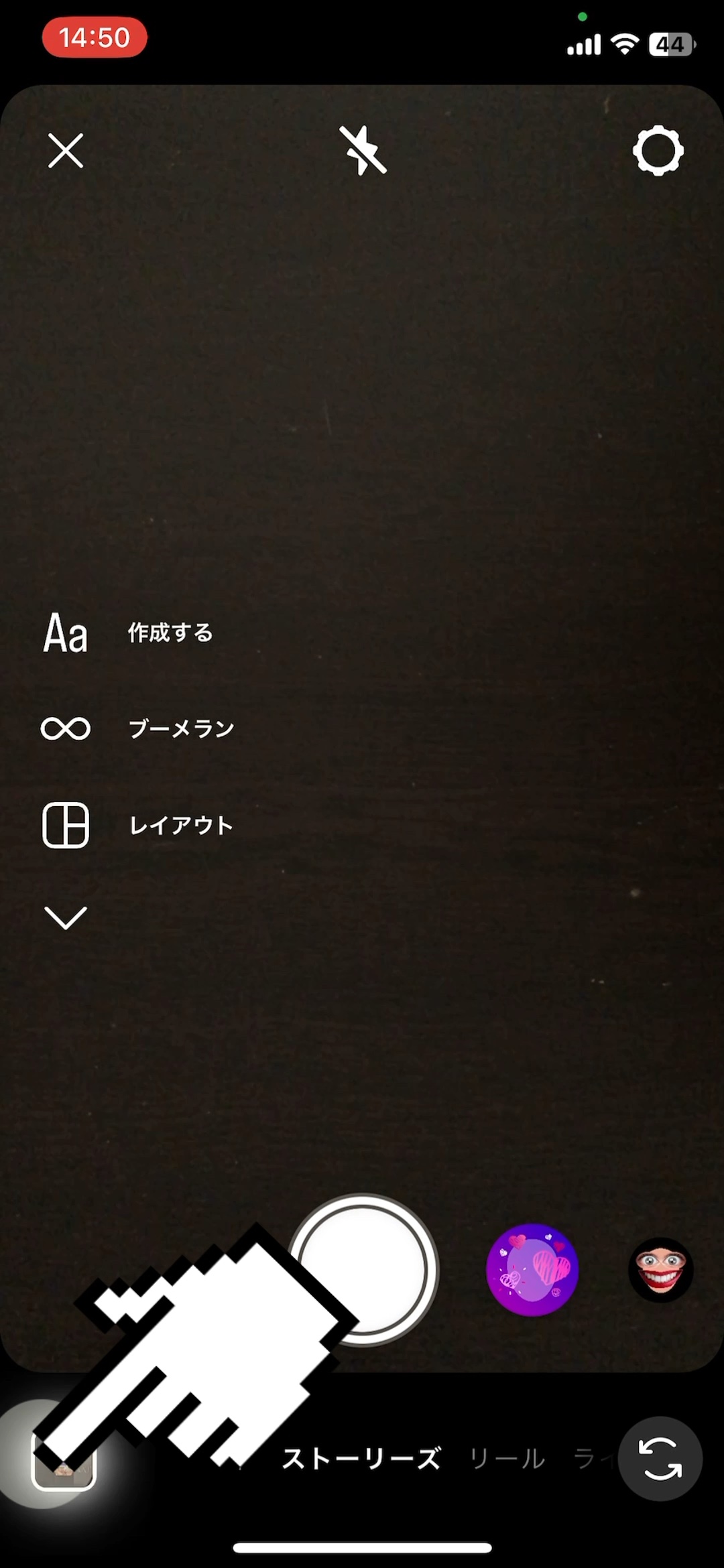
- そして、ここがポイント!右上にある「複数選択」ボタンをタップします。 これで、複数の写真を一度に選べるようになります。
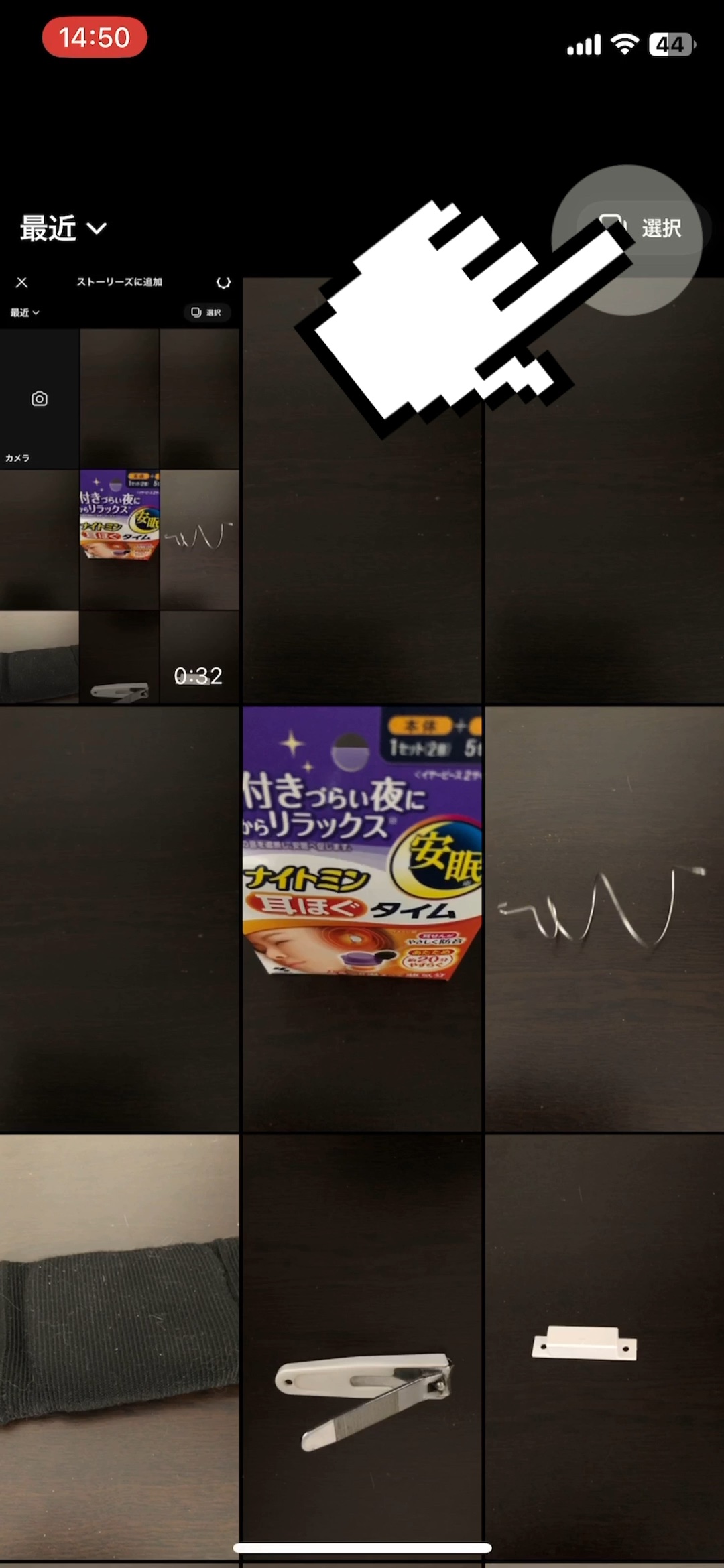
- 写真を選んだら、画面の下部にある「次へ」をタップします。 すると、選んだ写真がストーリーに追加される準備が整います。
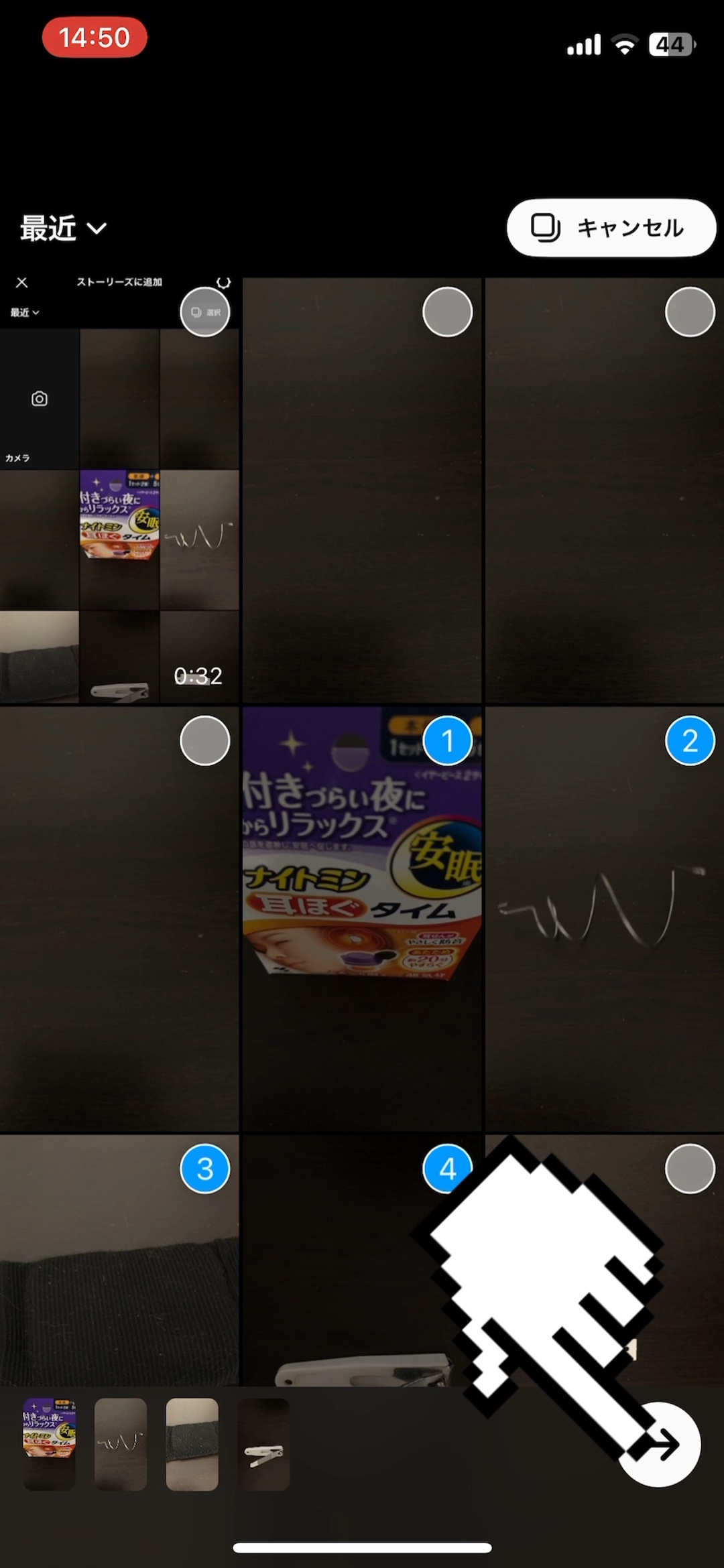
- 最後に、各写真にフィルターやテキストを加えて、ストーリーをカスタマイズしましょう。 それぞれの写真に個性を加えるのも楽しいですよ!
これで完了!あっという間に、ストーリーに複数の写真を追加することができましたね。初めての方でも、このステップをフォローすれば、簡単にできるはずです。
「え、こんなに簡単だったの?」と思ったあなた、これからはもっとインスタのストーリーを楽しんでくださいね!
よくあるトラブルと対処法
さあ、インスタのストーリーに写真を追加する方法はバッチリですよね。でも、時々ちょっとしたトラブルに遭遇することもあるかもしれません。そんな時は、こちらの対処法を試してみてくださいね。
トラブル1: 複数選択ボタンが見つからない
- 対処法: インスタのアプリが最新バージョンになっているか確認しましょう。古いバージョンでは、複数選択の機能がないこともあります。アプリストアでアップデートをチェックしてみましょう。
トラブル2: 選んだ写真がストーリーに表示されない
- 対処法: まずは、インターネットの接続を確認しましょう。接続が不安定だと、写真のアップロードに失敗することがあります。Wi-Fi環境か、信号の良い場所で試してみてくださいね。
トラブル3: 写真を追加したいけど、写真アイコンが見えない
- 対処法: ストーリーの画面の左下をよく見てみましょう。通常はカメラ画面の左下に小さなサムネイルとして表示されます。見つからない場合は、アプリの再起動を試してみてください。
これで、よくあるトラブルも怖くないですね!インスタのストーリーに複数の写真を追加するのが、もっと楽しくなるはずです。




コメント